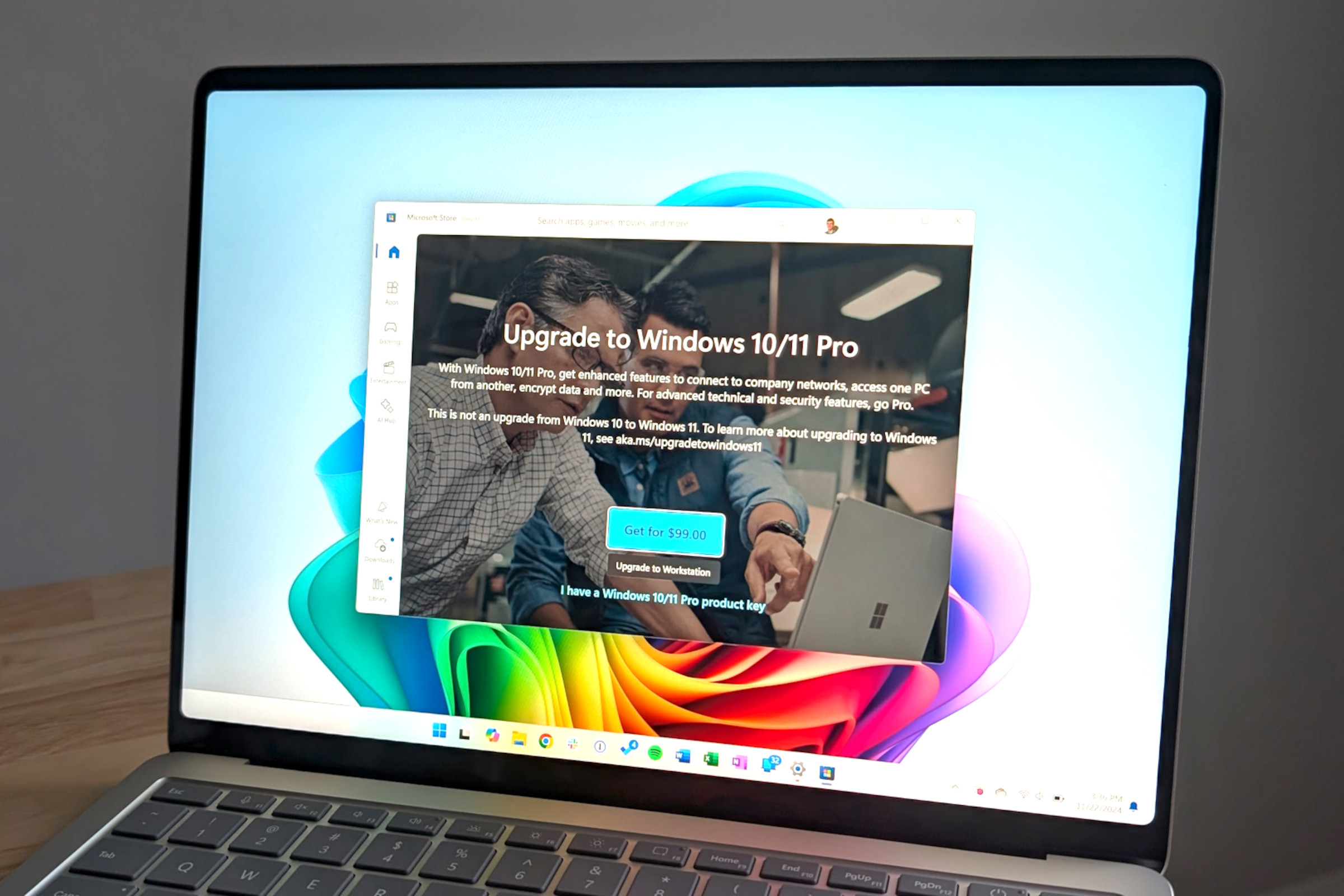
Windows 11 Home’dan Pro’ya: Ücretli ve Ücretsiz Alternatifler
Microsoft, Windows işletim sistemini temelde iki farklı sürümde sunuyor: Home ve Professional. Windows 11 Home genellikle birçok bilgisayara önceden yüklenmiş olarak gelirken, Pro sürümü daha çok iş cihazlarında tercih edilir. Bunun temel nedeni, Windows 11 Pro’nun bir şirketin ağ altyapısına (Active Directory) entegre edilebilmesidir; Home sürümü ise bu özelliği desteklemez. Ancak, bu özellik ev ağında bir Windows sunucusu çalıştırma olasılığı düşük olan bireysel kullanıcılar için pek de gerekli değildir.
Bununla birlikte, Windows Pro sürümünün herkesin ilgisini çekebilecek bazı özellikleri de bulunmaktadır. Bu özelliklerden yararlanmak isteyen kullanıcılar, belirli bir ücret karşılığında Pro’ya yükseltme yapabilirler. Detaylar için "Windows 11 Home’dan Pro’ya Yükseltme" başlıklı kutuya göz atılabilir.
Peki, Home mu yoksa Pro mu? Home sürümünü kullananlar, Pro’nun sunduğu ek fonksiyonların çoğuna aslında ücretsiz olarak erişebilirler. Çeşitli araçlar, daha uygun fiyatlı Windows sürümünde eksik olanları telafi eder.
Hatta Windows Home’dan Pro’ya geçiş tamamen ücretsiz bile olabilir: Pro sürümünün neredeyse tüm fonksiyonları ücretsiz yazılımlarla ikame edilebilir. Bu makalede, Home sürümünde kilidini açmanın mümkün olduğu iki Pro fonksiyonunu daha ayrıntılı olarak inceleyeceğiz.
Ayrıca bakınız: Windows hayatta kalma becerileri: Her bilgisayar kullanıcısının bilmesi gereken 8 şey
İki sürüm arasında aslında yalnızca birkaç temel fark bulunmaktadır. İşte bireysel kullanıcılar için en önemli ve ilgili olanları:
Windows 10 ve 11’in Home sürümünde, sürücüleri Bitlocker ile şifreleyemezsiniz. Ancak, şifrelenmiş harici sabit diskleri veya USB bellekleri dosya sistemine entegre etmek mümkündür. Şifreleme, Pro veya Enterprise sürümünün yüklü olduğu başka bir bilgisayarda gerçekleştirilmelidir. Başka bir bilgisayar yoksa, sanal bir bilgisayar kullanılabilir.
Harici Sürücüler için Güvenlik: Sürücüyü Windows Pro altında Bitlocker ile şifreleyin. Home sürümü bunu oluşturamasa da, yine de dosya sistemine entegre edebilir.
"Ayarlar" (Win-I) bölümüne gidin, Bitlocker’ı arayın ve "Bitlocker’ı Yönet"e tıklayın. İstediğiniz sürücüye tıklayın ve ardından "Bitlocker’ı Etkinleştir"e tıklayın.
"Sürücünün kilidini açmak için parola kullan" kutusunu işaretleyin ve yeterince güvenli bir parola girin. "İleri"ye tıkladıktan sonra, kurtarma anahtarını örneğin bir dosyaya kaydedin. Sihirbazın diğer talimatlarını izleyin.
Bu şekilde şifrelenmiş bir sürücü, Home sürümü ile de kullanılabilir. Dosya yöneticisinde çift tıklayarak açarsanız, Windows sizden parolayı isteyecektir.
Microsoft, Windows 11 24H2 Home sürümüne sistem sürücüsünü şifrelemek için kullanılabilecek yeni bir fonksiyon ekledi. Bitlocker temeli sağlanıyor, ancak Pro sürümüne göre daha az seçenekle. Windows’a bir Microsoft hesabı ile giriş yapılması da gereklidir.
Windows 11 24H2 Home’da: Windows’un sistem bölümünü şifrelemesini istiyorsanız, "Ayarlar" bölümünde "Cihaz şifrelemesi"ni etkinleştirin. Bunun için bir Microsoft hesabı gereklidir.
24H2 sürümünü kullanıyorsanız, "Ayarlar" altındaki "Gizlilik ve güvenlik > Cihaz şifrelemesi" seçeneğini kontrol etmelisiniz.
"Cihaz şifrelemesi" görüntülenmiyorsa, Windows 11 için sistem gereksinimleri muhtemelen karşılanmıyordur. Bu durumda, PC’nin ürün yazılımı ayarlarında TPM ve Güvenli Önyükleme’nin etkin olup olmadığını kontrol edin.
Cihaz şifrelemesini etkinleştirirseniz, ilgili kurtarma anahtarını kaydetmelisiniz. Microsoft hesabınızla giriş yaptıktan sonra account.microsoft.com/devices/recoverykey adresi üzerinden anahtarı belirleyebilirsiniz. Kurtarma anahtarı, Windows veya donanım sorunları durumunda verilerinize bir kurtarma veya ikincil sistem üzerinden erişebilmeniz için gereklidir.
Ayrıca bakınız: Microsoft Windows servislerini sizin için nasıl çalıştırırsınız?
Bitlocker veya cihaz şifrelemesini kullanmak istemiyorsanız veya kullanamıyorsanız, Veracrypt neredeyse eşdeğer bir alternatiftir. Aracın ayrıca Linux ve Mac OS için de mevcut olması avantajı vardır. Şifrelenmiş Windows sürücülerini bu sistemler altında entegre etmek için de kullanabilirsiniz.
Güvenlik açısından, Bitlocker ve Veracrypt’i karşılaştırmak zordur. Açık kaynaklı araç Veracrypt ile kaynak kodunu inceleyebilir ve kod kalitesini ve algoritmaların uygulanmasını kontrol edebilirsiniz. Bu, Bitlocker ile mümkün değildir. Hiçbir yöntem yüzde 100 güvenlik vaat edemez – sonuçta, herhangi bir yazılımın kullanımı bir güven meselesidir.
Fraunhofer Güvenli Bilgi Teknolojileri Enstitüsü (SIT) tarafından 2020’de yapılan bir çalışma "Küçük kusurları olan VeraCrypt" başlığını taşıyor. Ciddi güvenlik açıkları bulunamadı.
Veracrypt, Bitlocker kadar sisteme iyi entegre edilmemiştir. Kullanımı biraz zahmetlidir ve Windows’u her yeniden başlattığınızda şifre çözme parolası girmeniz gerekir. Güvenlik nedenleriyle, parola 20 karakterden uzun ve yeterince karmaşık olmalıdır.
Bu sizin için çok fazla çaba gerektiriyorsa, tüm sabit sürücüyü şifrelemeniz gerekip gerekmediğini düşünmelisiniz. Belki de sunulan çözüm yeterli olacaktır. Lütfen Veracrypt’in parolayı yalnızca yeniden başlatma sırasında istediğini unutmayın. "Uyku"dan sonra yeniden etkinleştirirken, varsayılan olarak yalnızca Windows parolası istenir.
Sistem bölümünü şifrelemek istiyorsanız, şu şekilde ilerleyin:
Adım 1: Veracrypt’in kullanımı güvenli kabul edilir. Bununla birlikte, Windows bölümünün veya en azından kişisel dosyaların tam bir yedeğini oluşturmanız önerilir. Örneğin, şifreleme sırasında elektrik kesilirse, sabit sürücüdeki dosyalar artık okunamayacaktır. Ayrıca FAT32 dosya sistemiyle biçimlendirilmiş bir USB bellek hazır bulundurun. Yaklaşık 5 MB boş alan yeterlidir ve çubuğu başka amaçlar için de kullanabilirsiniz.
Veracrypt’te, bilgisayarınızı her yeniden başlattığınızda kullanılacak şifreli bir sürücü için yeterince uzun bir parola oluşturmanız gerekecektir.
Adım 2: Veracrypt’te "Sistem > Sistem bölümünü/sistem sürücüsünü şifrele"ye gidin. Sihirbazın anlaşılması kolay talimatlarını izleyin. Neredeyse her yerde varsayılanları kabul edebilirsiniz.
Parolayı girerken, lütfen Veracrypt önyükleyicisinin ABD klavye düzeniyle çalıştığını unutmayın. Program bunu dikkate alır ve parolayı girerken klavye düzenini değiştirir. Gerçek parolayı görmek için "Parolayı göster" kutusunu işaretleyin.
Adım 3: Sihirbaz, bir kurtarma veri taşıyıcısı oluşturmanızı ister. Varsayılan olarak Veracrypt, gerekli dosyayı "VeraCrypt Rescue Disk.zip" adı altında "Belgeler" klasörünüze kaydeder. Dosyayı açın ve içerdiği "EFI" klasörünü FAT32 ile biçimlendirilmiş USB belleğinize kopyalayın. "İleri"ye tıkladıktan sonra sihirbaz, klasörün mevcut olup olmadığını kontrol edecektir.
Adım 4: "Sistem şifreleme ön testi" adımında, "Test"e tıklayın. En iyi şekilde yazdırılan açıklamayı okuyun. PC’yi yeniden başlatmanız istendiğinde "Evet"e tıklayın. Parolayı yazın ve Enter tuşuyla onaylayın.
Veracrypt parolayı kabul etmezse, örneğin yanlış girilirse, Esc tuşuna basın. Windows daha sonra her zamanki gibi önceden şifrelenmemiş sabit sürücüden başlayacak ve şifrelemeyi yeniden yapılandırmanız gerekecektir. Aksi takdirde, parolayı girdikten sonra Windows başlayacaktır. Windows oturum açtıktan sonra, otomatik olarak "Ön test tamamlandı" penceresi görünür ve burada "Şifrele"ye tıklarsınız. Veracrypt daha sonra biraz zaman alabilecek şifreleme işlemine başlar. Bir pencere sizi ilerleme hakkında bilgilendirecektir.
Adım 5: Kurtarma sürücüsünden önyükleme yapmayı deneyin. Ürün yazılımı kurulumunda önyükleme sırasını değiştirmeniz gerekebilir. Kurtarma sistemi, Veracrypt önyükleyicisini onarmak, alternatif bir önyükleyici yüklemek veya sistem bölümünün şifresini çözmek için kullanılabilecek basit bir menü sunar.
Home sürümü, yeniden kurulum olmadan Pro sürümüne dönüştürülebilir. Tek ihtiyacınız olan yeni bir ürün anahtarıdır. Microsoft şu anda resmi mağazada yükseltme için 99 ABD doları ücret alıyor. Ancak PCWorld mağazasında, resmi yükseltmeyi sadece 59 ABD dolarına alabilirsiniz.
Bir Pro anahtarı satın aldıysanız, Windows 11 altındaki "Ayarlar"daki "Sistem"e gidin, "Etkinleştirme"ye ve ardından "Windows Sürümünü Güncelle"ye tıklayın. "Ürün anahtarını değiştir"den sonra "Değiştir"e tıklayın ve yeni ürün anahtarını girin.
Windows bölümünüzü şifrelediğinizde, artık tek tek dosyaların güvenliği konusunda endişelenmenize gerek kalmaz. Öte yandan, sistemi yeniden başlatırken uzun ve karmaşık bir parola girmek özellikle uygun değildir.
Daha fazla güvenlik için, yalnızca korumaya değer olan dosyaları şifreleyin. Bunu yapmak için, hassas dosyaları tutan şifrelenmiş bir konteyner dosyası oluşturmak için Veracrypt’i kullanın.
Güvenli konteyner: Veracrypt ile şifrelenmiş bir konteyner dosyası oluşturun. Hassas ve önemli belgeleri içinde saklayın. Dosya herhangi bir sürücüde saklanabilir.
Adım 1: Veracrypt’te "Birim > Yeni bir birim oluştur"a gidin. İlk seçenek olan "Şifreli konteyner dosyası oluştur" seçeneğini bırakın ve "İleri"ye ve tekrar "İleri"ye tıklayın.
Adım 2: "Dosya"ya tıkladıktan sonra depolama konumunu ve dosya adını belirtin. Sihirbazın diğer talimatlarını izleyin.
Adım 3: "Birim parolası" penceresinde, 20 veya daha fazla karakter içeren yeterince karmaşık bir parola girin. "Parolayı göster" kutusunu işaretlerseniz, girişi kontrol edebilirsiniz.
Adım 4 (isteğe bağlı): Bir anahtar dosyası da oluşturursanız, kısa bir parola veya PIN de kullanabilirsiniz. Bunu yapmak için "Anahtar dosyası kullan" yanındaki kutuyu işaretleyin ve ardından "Anahtar dosyaları"na tıklayın.
"Anahtar dosyası(ları) oluştur"a tıklayın ve fareyi hareket ettirerek entropiyi oluşturun. Anahtar dosyası için bir ad girin, "Anahtar dosyası(ları) oluştur ve kaydet" düğmesine tıklayın ve depolama konumunu seçin. Konteyner, parola ile birlikte çubuk veya anahtar dosyası olmadan açılamaz.
Pencereyi kapatın, "Dosya ekle"ye tıklayın, az önce oluşturduğunuz anahtar dosyasını seçin ve "Tamam"a tıklayın. Sihirbazla devam edin.
Adım 5: Veracrypt ana penceresinde, boş bir sürücü harfine tıklayın, "Birim > Dosya seç"e gidin ve adım 2’de oluşturulan dosyayı belirtin. Ardından "Birim > Birimi bağla"ya tıklayın ve parolayı girin.
- adımda bir anahtar dosyası oluşturduysanız, "Anahtar dosyası kullan"ı işaretleyin, "Anahtar dosyaları"na tıklayın ve "Dosya ekle" yoluyla dosyayı belirtin.
Adım 6: Şifrelenmiş konteynere daha hızlı erişim için, Veracrypt ana penceresindeki (sanal) sürücüye sağ tıklayın ve içerik menüsünde "Sık kullanılanlara ekle"yi seçin.
"Seçilen birimi oturum açmada bağla" kutusunu işaretleyin ve "Tamam" ile onaylayın. Veracrypt daha sonra Windows oturum açtıktan sonra otomatik olarak parola girmek için bir pencere açar.
Bir anahtar dosyası kullanıyorsanız, bunu "Ayarlar > Varsayılan anahtar dosyaları" aracılığıyla belirtmelisiniz. Aksi takdirde, parolayı girme penceresinde her seferinde dosyayı seçmeniz gerekecektir. Başka veri konteynerleri oluştururken aynı anahtar dosyasını belirtebilirsiniz.
Virtualbox, açık kaynaklı bir yazılımdır ve bu nedenle tüm Windows sürümleri için ücretsiz olarak kullanılabilir. Fonksiyon aralığı, kabaca Microsoft’un Hyper-V’sine karşılık gelir. Virtualbox’ı ve uzaktan erişim ve sanal sabit disklerin şifrelenmesi gibi bazı fonksiyonlar için gereken Virtualbox uzantı paketini yükleyin.
Virtualbox’ta sanal bir makine kurmak için bir sihirbaz başlatmak için "Yeni" düğmesine tıklayın. Kurulum sistemiyle ISO görüntüsünü girersiniz ve işletim sistemini, RAM’in ve sanal sabit sürücünün boyutunu belirtirsiniz.
Sihirbazı tamamladıktan sonra, "Başlat"a tıklayın ve işletim sistemini her zamanki gibi yükleyin.
VM’leri Virtualbox ile yapılandırın: Bir sihirbaz, sistemin kurulumunda sizi destekler. Örneğin, Linux veya Windows kurulum sisteminin ISO dosyasına ihtiyacınız olacak.
Sanal makine penceresinde, "Aygıtlar > Konuk uzantıları ekle"ye gidin ve sanal DVD sürücüsünden konuk uzantılarını yükleyin. Optimize edilmiş sürücüler, örneğin daha iyi grafik performansı sağlar.
Başka bir PC’yi uzaktan kontrol edin: Ücretsiz Rustdesk, uzak bir masaüstüne erişim sağlar. Bu, yerel ağda ve ayrıca İnternet üzerinden daha fazla yapılandırma olmadan çalışır.
Uzak erişim için Pro sürümünün uzaktan masaüstü bağlantısına güvenmek zorunda değilsiniz. Bu görev için birçok yazılım bulunmaktadır. Örneğin, açık kaynaklı çözüm Rustdesk ücretsizdir. Program bir güvenlik duvarı yapılandırması gerektirmez. Bağlantı, sağlayıcının anahtarlama sunucusu aracılığıyla şifrelenmiş biçimde kurulur.
Program kurulum olmadan çalışır – ilgili kişilerin sadece başlatması gerekir. Yardım isteyen kişi size görüntülenen kimliği ve parolayı söyler. Ardından bağlantıyı kurarsınız ve diğer PC’deki kişinin onaylaması gerekir.
Artırılmış haklar gerektiren eylemlerin de onaylanması gerekir. Ancak, rahat kullanım için Rustdesk’i pencerenin sol alt köşesindeki düğmeyi kullanarak yüklemelisiniz. Bu ayrıca bir bilgisayara gözetimsiz erişim sağlar. Ayarlarda "Güvenlik" altında bunun için bir parola belirlemelisiniz.
